Giao diện mặc định của Chromebook khá đơn giản, thậm chí có phần “nhàm chán” và chưa thực sự tối ưu cho hiệu quả làm việc. Tuy nhiên, chỉ với vài tùy chỉnh nhỏ, bạn có thể biến nó trở nên cá nhân hóa hơn, vừa đẹp mắt lại dễ sử dụng. Dưới đây là 6 mẹo tùy chỉnh UI mà bạn có thể áp dụng để nâng trải nghiệm Chromebook của mình.
1. Di chuyển hoặc tự ẩn thanh Shelf
Tương tự như thanh taskbar trên Windows, Shelf của ChromeOS chứa các ứng dụng ghim, cửa sổ đang mở và một số tiện ích nhanh. Mặc định, Shelf nằm ở cạnh dưới màn hình, nhưng nếu muốn tiết kiệm không gian dọc, bạn có thể chuyển nó sang bên trái hoặc phải.
- Nhấp chuột phải vào Shelf → chọn Shelf Position → chọn vị trí mong muốn.
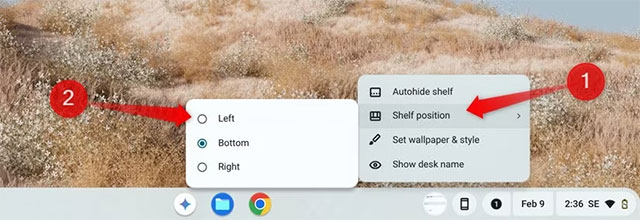
Ngoài ra, ChromeOS còn có chế độ tự ẩn Shelf. Khi bật, Shelf sẽ biến mất khi ở chế độ toàn màn hình, chỉ hiện lại khi bạn đưa chuột xuống cạnh màn hình. Cách này giúp tối đa hóa không gian hiển thị.
- Nhấp chuột phải vào Shelf → chọn Autohide Shelf .
2. Ghim hoặc bỏ ghim ứng dụng
Việc ghim các ứng dụng thường dùng lên Shelf giúp bạn truy cập nhanh hơn, không cần mở Launcher mỗi lần. Ngược lại, nếu Shelf quá nhiều icon gây rối mắt, bạn có thể bỏ bớt.
- Để ghim: mở Launcher (nhấn vào biểu tượng vòng tròn ở góc dưới bên trái) → tìm app → nhấp chuột phải → chọn Pin to Shelf.
- Để bỏ ghim: nhấp chuột phải vào icon trên Shelf → chọn Unpin.


Bạn thậm chí có thể ghim cả thư mục hay file thường dùng để tiện mở nhanh.
3. Chuyển đổi giữa giao diện sáng và tối
Mặc định, Chromebook dùng giao diện sáng, nhìn rõ ràng vào ban ngày nhưng dễ gây mỏi mắt khi dùng buổi tối. Lúc này, bạn có thể chuyển sang Dark mode để dịu mắt hơn và còn tiết kiệm pin.
ChromeOS hỗ trợ chế độ tự động chuyển theme theo thời gian trong ngày.
- Nhấp vào đồng hồ ở góc dưới bên phải → mở Settings → chọn Wallpaper and Style → bật tùy chọn Auto.
4. Thay đổi kích thước và màu con trỏ chuột
Con trỏ chuột là yếu tố luôn xuất hiện trên màn hình, nên việc tùy chỉnh nó vừa giúp dễ nhìn hơn, vừa thể hiện phong cách cá nhân. Bạn có thể:
- Tăng kích thước con trỏ (hữu ích cho người mắt yếu).
- Đổi màu con trỏ để nổi bật hơn hoặc hợp với giao diện.
Cách làm:
- Nhấp đồng hồ → chọn Settings (biểu tượng bánh răng).
- Vào Accessibility > Cursor and Touchpad → chỉnh thanh trượt để tăng/giảm kích thước.
- Trong mục Cursor Color, chọn màu bạn thích.
Nếu thanh trượt bị mờ, hãy bật Show Large Mouse Cursor để kích hoạt.
5. Điều chỉnh độ phóng đại hiển thị
Nếu màn hình Chromebook hơi nhỏ hoặc bạn khó đọc chữ, có thể tăng mức Display Zoom để phóng to toàn bộ nội dung: ứng dụng, chữ, menu... Ngược lại, thu nhỏ để có thêm không gian hiển thị.
Cách làm:
- Nhấp đồng hồ → chọn Settings → vào Device > Display → chỉnh thanh Display and Text Size để phóng to hoặc thu nhỏ.
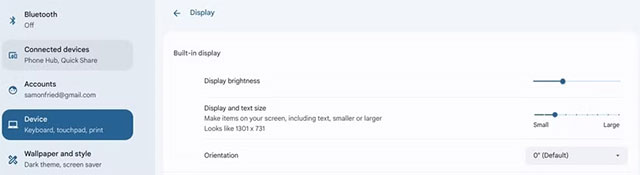
Thao tác này đặc biệt hữu ích nếu bạn đọc văn bản nhiều giờ liên tục, vừa dễ nhìn hơn, vừa giảm mỏi mắt.
6. Đặt hình nền thay đổi hằng ngày
Một cách đơn giản nhưng cực hiệu quả để Chromebook bớt nhàm chán chính là thay đổi hình nền tự động mỗi ngày. ChromeOS hỗ trợ tính năng Daily Refresh với kho ảnh có sẵn của Google.
- Nhấp chuột phải vào desktop → chọn Set Wallpaper & Style → chọn bộ sưu tập yêu thích → bật Change Daily.

Mỗi ngày, Chromebook sẽ hiện một hình nền mới từ bộ sưu tập đó, vừa tạo cảm giác mới mẻ vừa truyền cảm hứng khi làm việc.
Với những tùy chỉnh trên, Chromebook sẽ trở nên cá nhân hóa hơn, vừa đẹp mắt lại tiện lợi hơn trong công việc hằng ngày. Nếu không ưng ý, bạn hoàn toàn có thể khôi phục lại thiết lập mặc định bất cứ lúc nào.
 Công nghệ
Công nghệ  AI
AI  Windows
Windows  iPhone
iPhone  Android
Android  Học IT
Học IT  Download
Download  Tiện ích
Tiện ích  Khoa học
Khoa học  Game
Game  Làng CN
Làng CN  Ứng dụng
Ứng dụng 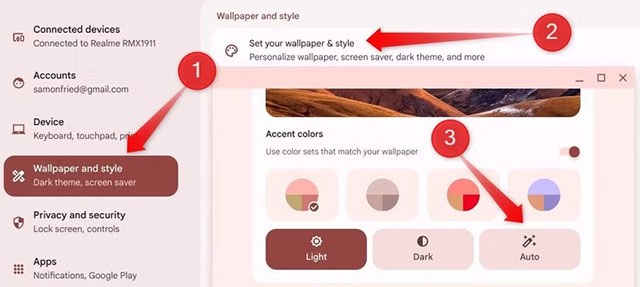
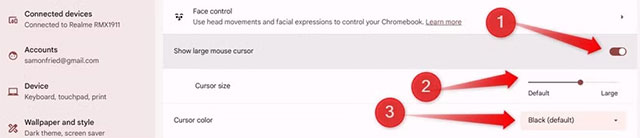


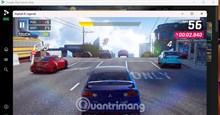
















 Linux
Linux  Đồng hồ thông minh
Đồng hồ thông minh  macOS
macOS  Chụp ảnh - Quay phim
Chụp ảnh - Quay phim  Thủ thuật SEO
Thủ thuật SEO  Phần cứng
Phần cứng  Kiến thức cơ bản
Kiến thức cơ bản  Lập trình
Lập trình  Dịch vụ công trực tuyến
Dịch vụ công trực tuyến  Dịch vụ nhà mạng
Dịch vụ nhà mạng  Quiz công nghệ
Quiz công nghệ  Microsoft Word 2016
Microsoft Word 2016  Microsoft Word 2013
Microsoft Word 2013  Microsoft Word 2007
Microsoft Word 2007  Microsoft Excel 2019
Microsoft Excel 2019  Microsoft Excel 2016
Microsoft Excel 2016  Microsoft PowerPoint 2019
Microsoft PowerPoint 2019  Google Sheets
Google Sheets  Học Photoshop
Học Photoshop  Lập trình Scratch
Lập trình Scratch  Bootstrap
Bootstrap  Năng suất
Năng suất  Game - Trò chơi
Game - Trò chơi  Hệ thống
Hệ thống  Thiết kế & Đồ họa
Thiết kế & Đồ họa  Internet
Internet  Bảo mật, Antivirus
Bảo mật, Antivirus  Doanh nghiệp
Doanh nghiệp  Ảnh & Video
Ảnh & Video  Giải trí & Âm nhạc
Giải trí & Âm nhạc  Mạng xã hội
Mạng xã hội  Lập trình
Lập trình  Giáo dục - Học tập
Giáo dục - Học tập  Lối sống
Lối sống  Tài chính & Mua sắm
Tài chính & Mua sắm  AI Trí tuệ nhân tạo
AI Trí tuệ nhân tạo  ChatGPT
ChatGPT  Gemini
Gemini  Điện máy
Điện máy  Tivi
Tivi  Tủ lạnh
Tủ lạnh  Điều hòa
Điều hòa  Máy giặt
Máy giặt  Cuộc sống
Cuộc sống  TOP
TOP  Kỹ năng
Kỹ năng  Món ngon mỗi ngày
Món ngon mỗi ngày  Nuôi dạy con
Nuôi dạy con  Mẹo vặt
Mẹo vặt  Phim ảnh, Truyện
Phim ảnh, Truyện  Làm đẹp
Làm đẹp  DIY - Handmade
DIY - Handmade  Du lịch
Du lịch  Quà tặng
Quà tặng  Giải trí
Giải trí  Là gì?
Là gì?  Nhà đẹp
Nhà đẹp  Giáng sinh - Noel
Giáng sinh - Noel  Hướng dẫn
Hướng dẫn  Ô tô, Xe máy
Ô tô, Xe máy  Tấn công mạng
Tấn công mạng  Chuyện công nghệ
Chuyện công nghệ  Công nghệ mới
Công nghệ mới  Trí tuệ Thiên tài
Trí tuệ Thiên tài